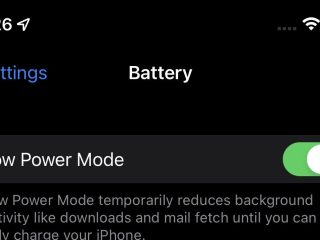Много потребители изобщо не знаят, че приложението Camera има настройки. Затова ще разгледаме какви възможности ни дават те и как да ги използваме.
Настройките на камерата са заложени по подразбиране от Apple така че да бъдат подходящи за повечето потребители. Все пак е добре да познаваме някои от настройките за да можем да ги използваме за по-добри снимки и видео в определени ситуации.
За да видим настройките, трябва да влезем в меню камера, Settings –> Camera.
Formats
Тук имаме две опции, High Efficiency и Most Compatible.
Настройката по подразбиране е High Efficiency и това означава, че iPhone снима във формат .HEIC, което дава възможност за снимки, които заемат по-малко място. Недостатъкът е, че .heic е с по-лоша съвместимост и ако прехвърлите снимките на компютър с Windows, например, няма да можете да отворите тези снимки и да ги разпечатате или редактирате.
Most Compatible означава, че снимките ще бъдат във широкоразпространения формат JPEG, с който няма да имате проблеми при прехвърляне и работа на устройства, различни от Apple.
Apple ProRAW е настройка за снимане в RAW формат, което означава, че снимката ще запази повече параметри за снимката, които могат да се използват при последваща обработка на снимките в Lightroom, например. Тази настройка няма да бъде от полза на масовия потребител и ако терминът RAW изображения нищо не Ви говори, значи трябва да е изключена.
Record Video
Настройката по подразбиране е 1080 HD at 30fps. Тук можете да изберете как iPhone да снима видео, като трябва да имате предвид кадрите в секунда. Видео с 60 кадъра в секунда изглежда много по-гладко и приятно за окото отколкото видео с 30 кадъра в секунда. Цената, разбира се, е по-големи видео файлове. Препоръчителната настройка за нас тук е 1080 HD at 60fps.
Ако искате, обаче, да заснемете видео в 4K, изберете 4K at 60fps, и след като приключите, не забравяйте да промените настройката обратно, защото файловете на видеата в 4K са два пъти по-големи от тези в 1080p и бързо ще изчерпите свободното пространство на Вашия iPhone.
Record Slo-mo
Настройката по подразбиране е 1080p at 120fps, което е достатъчно добро за видео за социални мрежи, но ако искате добро Slo-mo видео, което да пуснете в 60fps, и да запазите всички детайли, трябва да превключите на 240fps. Разбира се, видео файловете ще станат доста по-големи, ако снимате в 240fps.
Mirror Front Camera
Настройката по подразбиране е – изключено. Ако снимате селфи или видео с предната камера, ще забележите, че след като направите снимката, във Photos снимката е съхранена наобратно, т.е. лявата Ви страна е отдясно, и обратно.
Причината за това е, че ако направите снимка с предната камера, на която се вижда текст, текстът ще бъде наобратно. Затова iPhone автоматично прави огледален образ на снимката.
Обаче, ако не желаете iPhone да променя снимката, след заснемането ѝ, и искате тя да изглежда точно както сте я видяли на екрана, трябва да активирате Mirror Front Camera.
Macro Control
Опцията е достъпна само за iPhone 13 Pro и iPhone 14 Pro, като по подразбиране тя е изключена.
Когато сте в Camera app, iPhone автоматично ще разпознае, че снимате даден обект от много близо и ще активира Macro режим.
Ако, обаче, не искате iPhone да определя кога да снимате Macro снимки, тогава активирайте Macro Control и ще имате възможност сами да активирате режим Macro, когато Вие решите, чрез натискате на иконката с цвете в долния ляв ъгъл. Иконката ще се появи само, когато обектът на заснемане е достатъчно близо, за да бъде направена макро снимка. Изборът дали да я направите, обаче, ще бъде Ваш.
Grid
Каквото и да правите, не забравяйте да активирате Grid, защото той ще Ви помогне да държите правилно Вашия iPhone, спрямо обекта на заснемане.
Заключение
За да изберете най-подходящите настройки за Вас, пробвайте различните настройки, експериментирайте, вижте разликата и преценете сами, спрямо ситуацията и нуждите Ви. Това е най-добрият начин да извлечете максимума от камерите на iPhone.
Последвайте ни в Instagram и Facebook за още полезна информация:
Аксесоари за iPhone
Айфоните са ни скъпи, затова по-добре да се подсигурим с кейс и протектор, за всеки случай. Разгледайте нашите налични кейсове и протектори за всички модели iPhone.